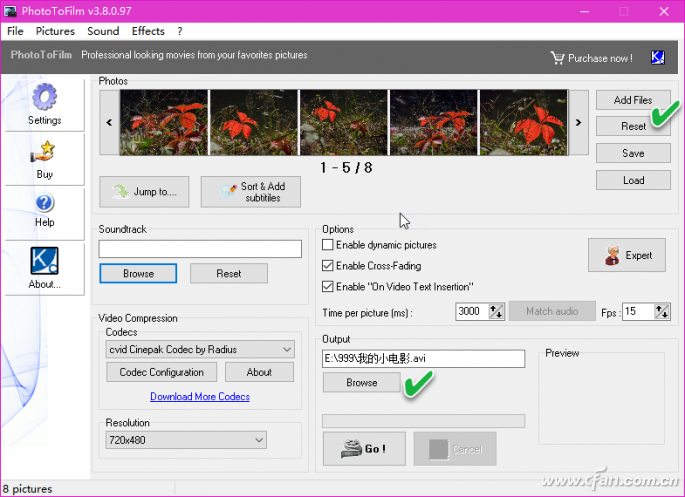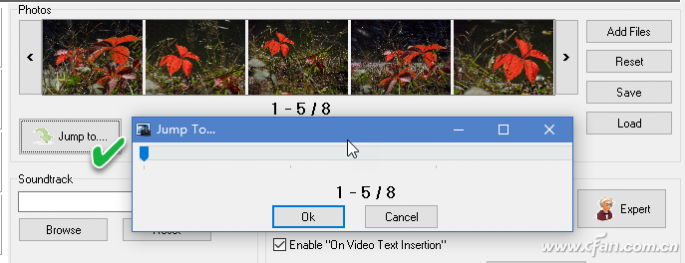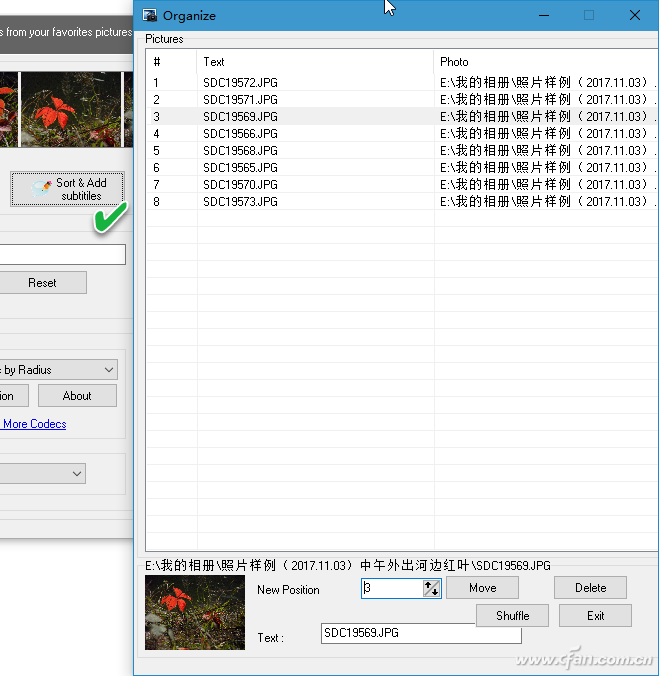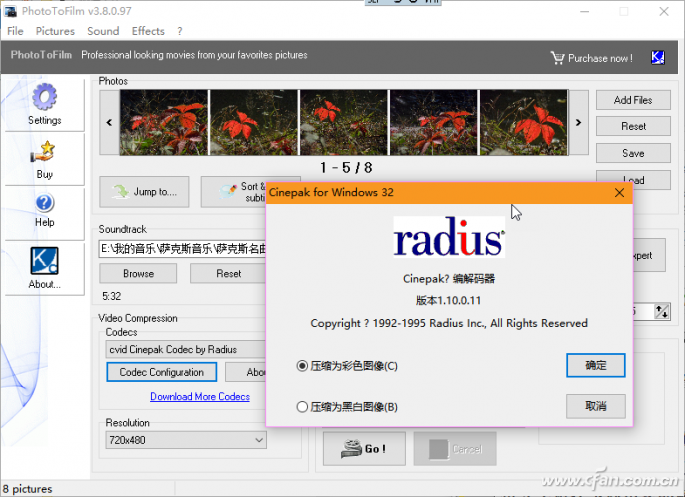如果你有一些照片,希望將其做成小電影,用一款PhotoToFilm小軟件即可實(shí)現(xiàn)。用該軟件制作照片小電影,可添加音樂和專業(yè)視覺效果,讓看照片像看電影般有趣。
小提示:若啟動(dòng)軟件后出現(xiàn)繁體亂碼,點(diǎn)左側(cè)欄齒輪按鈕,選擇語言為英文版即可。
1. 指定照片源和輸出目錄
點(diǎn)擊PhotoToFilm窗口Photos分組中的Add Files按鈕,添加制作所需的照片;隨后,點(diǎn)擊Output分組中的Browse按鈕,指定作品輸出文件夾(圖1)。
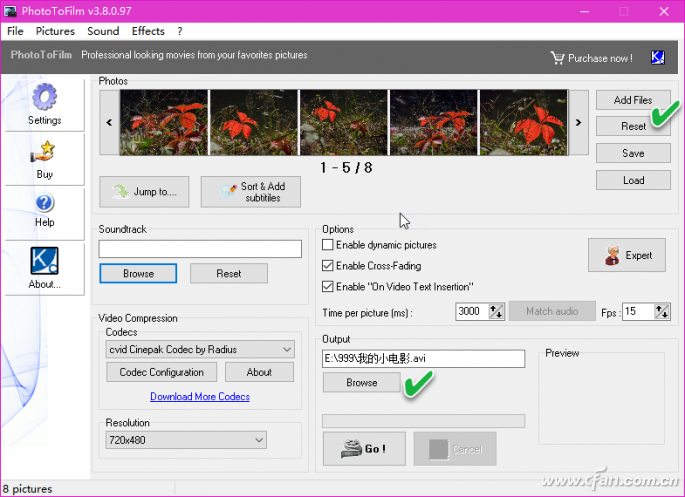
2. 照片的順序編排與刪減
如果一次添加的照片比較多,要移動(dòng)到某張照片,除了使用膠片預(yù)覽條左右的箭頭按鈕滾動(dòng)選取外,還可以點(diǎn)擊其下方的Jump to按鈕,在彈出的窗口中以滑動(dòng)條來準(zhǔn)確定位某張照片(圖2)。
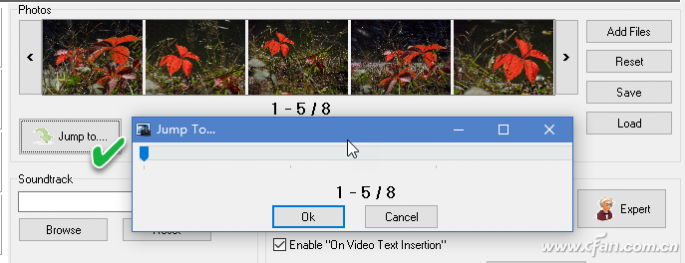
要重新編排照片的順序,單擊Sort&Add subtitles按鈕,在彈出的Organize窗口中選中某幅照片,通過下方New Position后的兩個(gè)小箭頭調(diào)整新的位置,然后點(diǎn)擊Move按鈕移動(dòng)位置。若有不需要的照片,可單擊Delete刪除。如果希望以隨機(jī)順序排列所有照片,可點(diǎn)擊Shuffle按鈕進(jìn)行“重新洗牌”。在Text文本框中,可輸入照片的標(biāo)題內(nèi)容(圖3)。
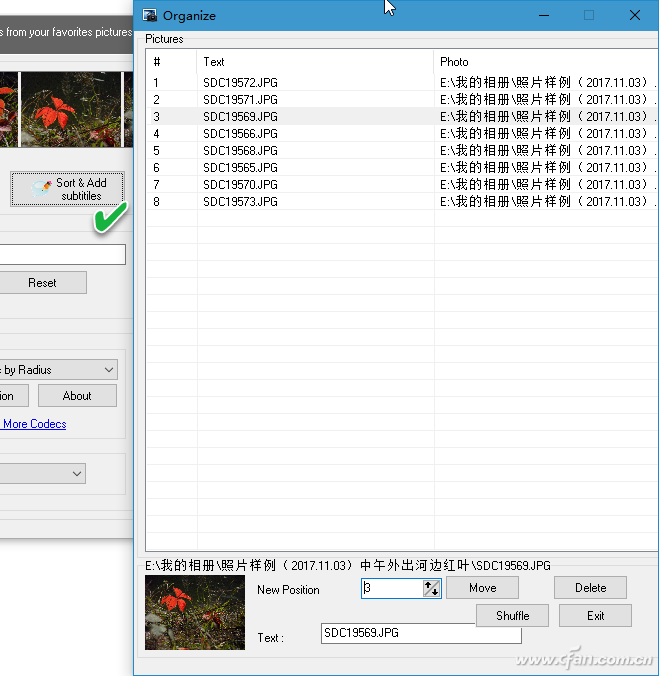
3. 音頻添加與視頻設(shè)置
如果要給照片小電影配音,可通過Soundtrack下的Browse按鈕添加MP3音樂或錄音文件。
要設(shè)定視頻壓縮方式,通過Video Compression下的Codecs解碼器列表選擇解碼器,并通過Codec Configuration按鈕設(shè)置解碼器。還可以點(diǎn)擊下方的藍(lán)色文字鏈接下載更多的解碼器(圖4)。此外,可通過Resolution列表選擇視頻的分辨率;在Options選項(xiàng)組下,可設(shè)置視頻圖片的幀頻。
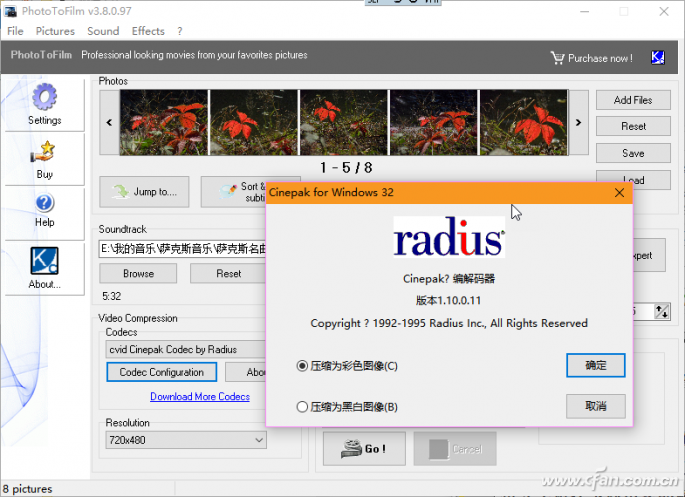
通過Effects菜單,還可以選擇兩種視頻特效。
當(dāng)所有這些設(shè)置完成之后,點(diǎn)擊Go按鈕,就可以輸出你的小電影作品了。
小提示:未完工作品或需要保存為模板的作品,可以“File→Save”命令保存為工程文件。
|